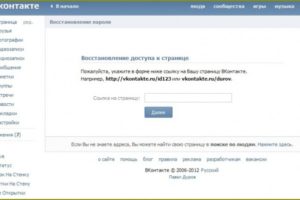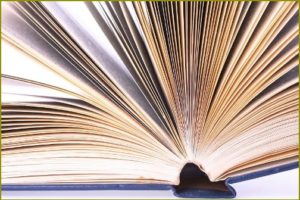Program „Agent Mail.ru” mały, ale bardzo wygodny w planie komunikacji. Z nią możesz zawsze być w kontakcie z przyjaciółmi, nawet nie wchodząc na główną stronę serwisu. Przecież „Agent Mail.ru” pomimo swoich niewielkich rozmiarów obsługuje wszystkie podstawowe funkcje serwisu, umożliwiając zmianę nie tylko status i ustawienia, ale i avatar (prywatne zdjęcia).

Trzeba
- – komputer lub telefon z dostępem do internetu;
- – zarejestrowany skrzynki pocztowej „Mail.ru”;
- – zainstalowany program „Agent Mail.ru”.
Instrukcja
1
Dodawanie zdjęcia do „Agenta Mail.ru” – minutowy sprawa. Ale do tego najpierw trzeba wejść na stronę główną projektu. Będąc na „głównej” stronie mail.ru trzeba wejść na swoją pocztę e-mail. Aby wejść do „szuflady” wprowadź nazwę użytkownika i hasło. Uwaga: podczas wpisywania loginu podaje się tylko pierwsza część „nazwy” skrzynki pocztowej, bez „nazwy domeny, do znaku „pieski” @. Należy zachować ostrożność podczas wpisywania hasła. W przypadku błędu trzeba będzie powtórzyć próbę. Podając niezbędne dane swojego акканута, wybierz opcję „Zaloguj się”.
2
Na stronie głównej twojej skrzynki pocztowej, gdzie wyświetlane są wszystkie jego dane (skrzynka odbiorcza, elementy wysłane, kosz i spam), na górnym polu znajdź opcję „Więcej”. Kliknij na niego i do dalszej pracy, wybierz opcję „Ustawienia”.
3
Aby dokonać zmian w swoim profilu na nowo otwartej stronie w kolumnie po lewej stronie, wybierz sekcję „dane osobowe”, w nim przechowywane wszystkie podane przez ciebie informacje, które widzisz ty i inni użytkownicy serwisu. Kliknij na ten link na stronę zmiany danych osobowych. W sekcji „dane osobowe” – otworzy się ono raz po przejściu pod obrazem zdjęcia pojawi się napis „Dodaj/zmień zdjęcie”. Kliknij na nią lewym przyciskiem myszy, aby dokonać zmian.
4
Na następnej stronie zostanie wyświetlony monit o „Skonfigurować główne zdjęcie”. Zrealizować to możliwe na kilka sposobów. Zdjęcie można „wyciągnąć” z komputera „wyciągnąć” z internetu, a także pobrać z kamery lub z folderu „Zdjęcia ze mną”. Dalsze działania będą różnić się w zależności od zastosowania „źródła” zdjęcie.
5
Jeśli zdjęcie, które chcesz ustawić jako awatar, który jest przechowywany na komputerze, wybierz opcję „Plik” i kliknij przycisk „Przeglądaj”. Dalej trzeba znaleźć miejsce lokalizacji zdjęcia i wybrać „obraz”. Należy pamiętać, że pobieranie na stronie internetowej można tylko zdjęcia zapisane w obsługiwanych formatach png, jpeg (jpg), bmp, tiff, gif.
6
Jeśli chcesz przesłać zdjęcia z internetu-źródła, wybierz w menu opcję adres URL strony. W nowym oknie przejdź do tej strony, kliknij na obrazek prawym przyciskiem myszy i wybierz opcję „Kopiuj adres obrazka”. Wróć na swój profil link i wklej go w polu adresu URL. Można to zrobić, albo klikając prawym przyciskiem myszy na opcję „Wklej”, lub naciskając jednocześnie klawisze Ctrl i V.
7
Również zdjęcia można pobrać z kamery internetowej. W tym przypadku wybierz tę opcję, zezwól na dostęp do kamery, a następnie zrób zdjęcie. Lub wybierz zdjęcie z folderu „Zdjęcia ze mną”
8
Teraz pozostało tylko ustawić widok miniatury i zapisz zmiany. Zadanie pobierania zdjęć wykonana.
Należy zwrócić uwagę
Zdjęcia są obsługiwane tylko w formatach png, jpeg (jpg), bmp, tiff, gif.
Porada
Do pracy w Konsoli potrzebny jest program „Mail.ru Agent”.

Kategoria:
Sieci społecznościowe